使用凯叔讲故事的时候,很多小伙伴不知道凯叔讲故事怎么解绑微信,下面小编就给大家带来凯叔讲故事解绑微信方法,有需要的小伙伴不要错过哦。
凯叔讲故事怎么解绑微信?凯叔讲故事解绑微信方法
1、首先打开软件个人中心,点击设置。
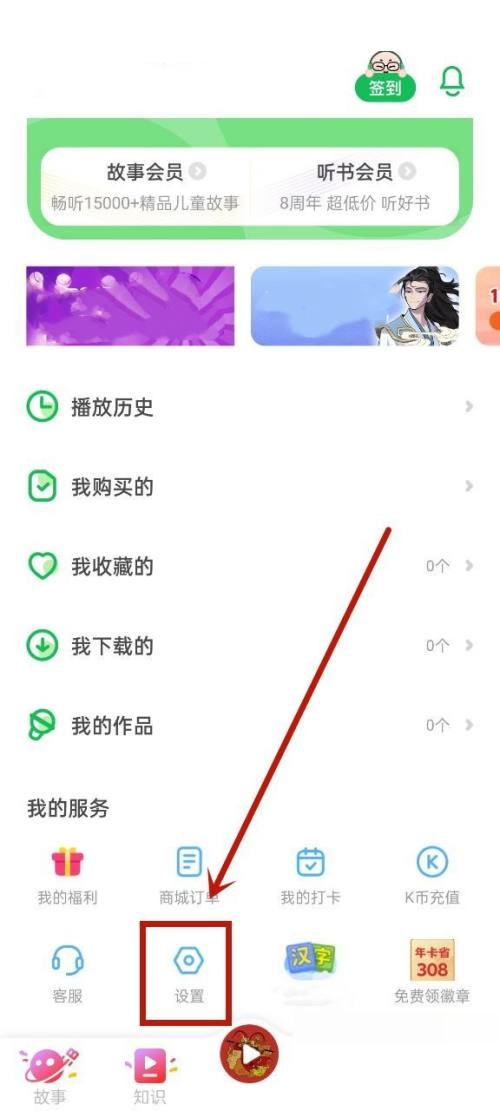
2、然后进入页面后,点击账号绑定。

3、选择微信,点击解绑。
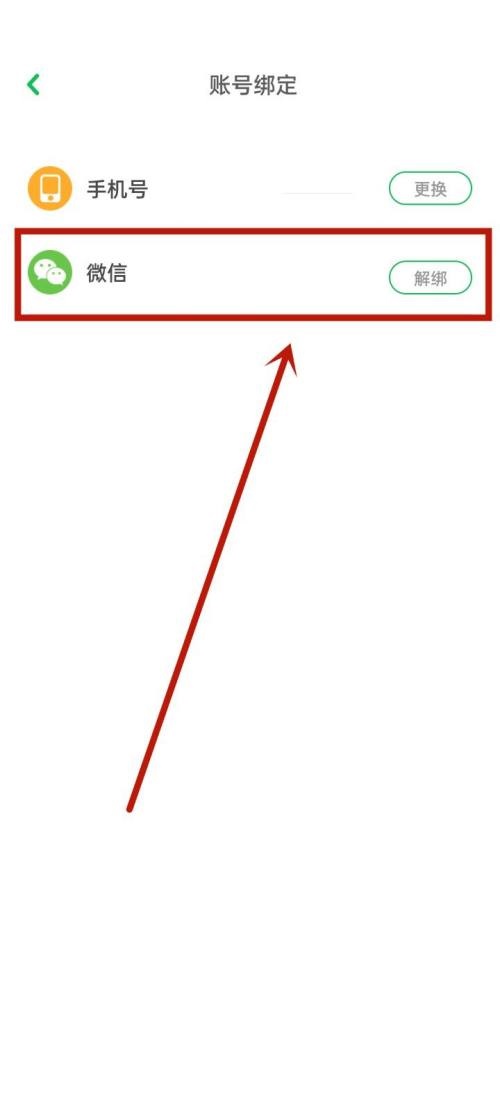
4、接着进入页面后,点击确定。
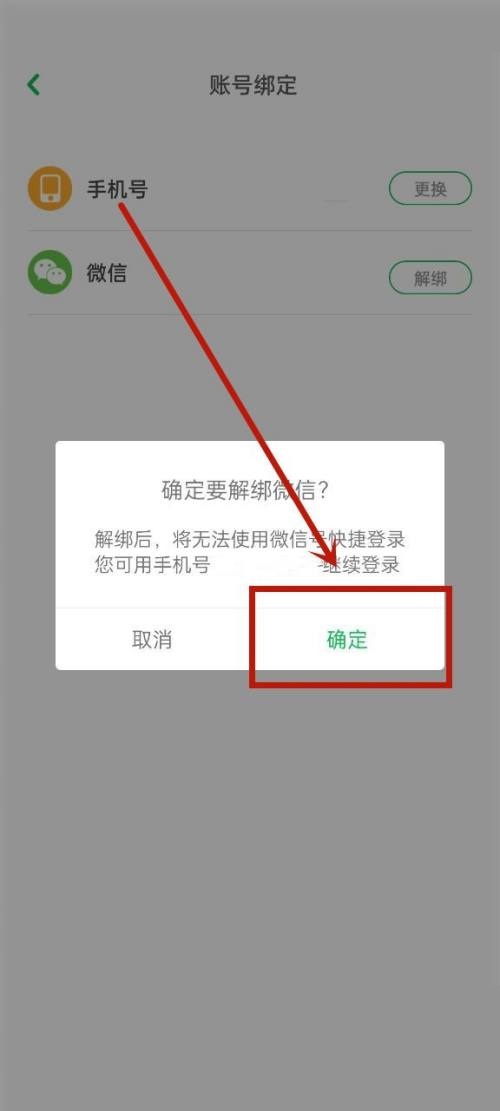
5、最后输入验证码,点击提交验证即可完成解绑。
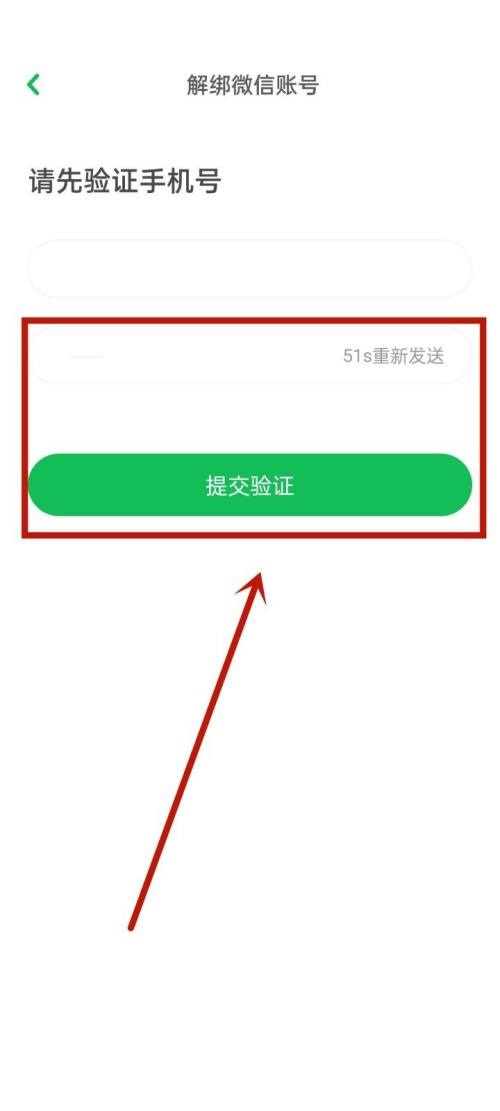
以上这篇文章就是凯叔讲故事解绑微信方法,更多教程尽在93软件园。
软件教程 ● 文章
搜索分类
时间:2023-01-15 11:17:08 来源:互联网
使用凯叔讲故事的时候,很多小伙伴不知道凯叔讲故事怎么解绑微信,下面小编就给大家带来凯叔讲故事解绑微信方法,有需要的小伙伴不要错过哦。
凯叔讲故事怎么解绑微信?凯叔讲故事解绑微信方法
1、首先打开软件个人中心,点击设置。
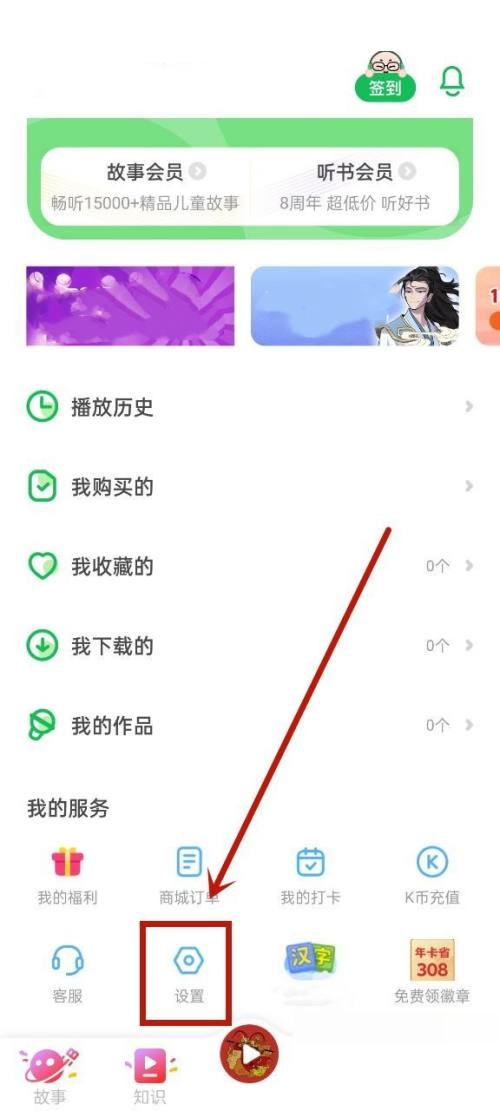
2、然后进入页面后,点击账号绑定。

3、选择微信,点击解绑。
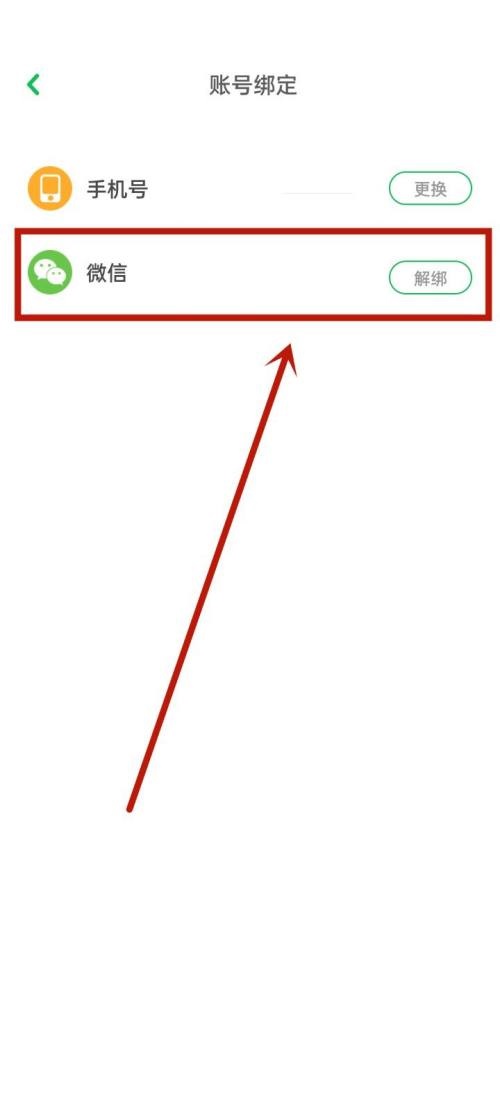
4、接着进入页面后,点击确定。
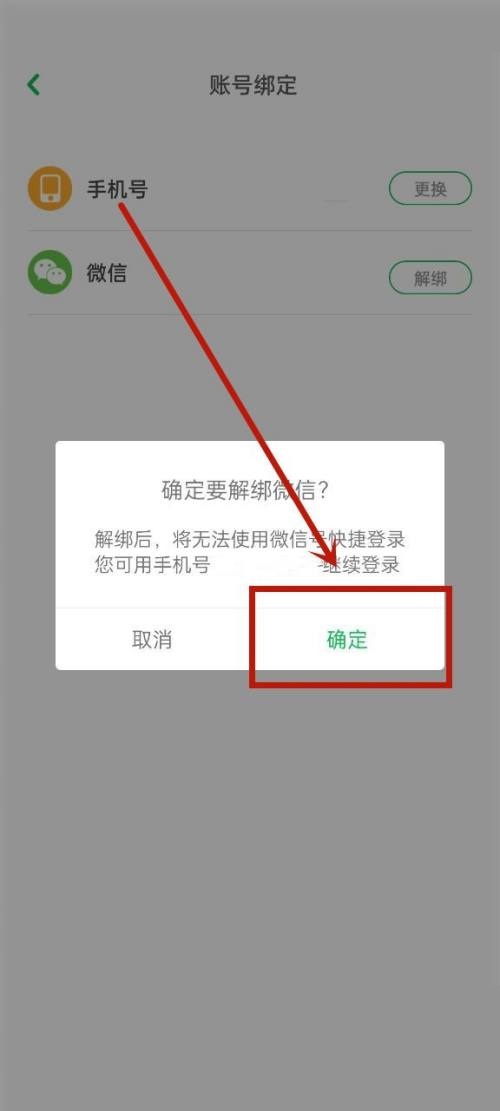
5、最后输入验证码,点击提交验证即可完成解绑。
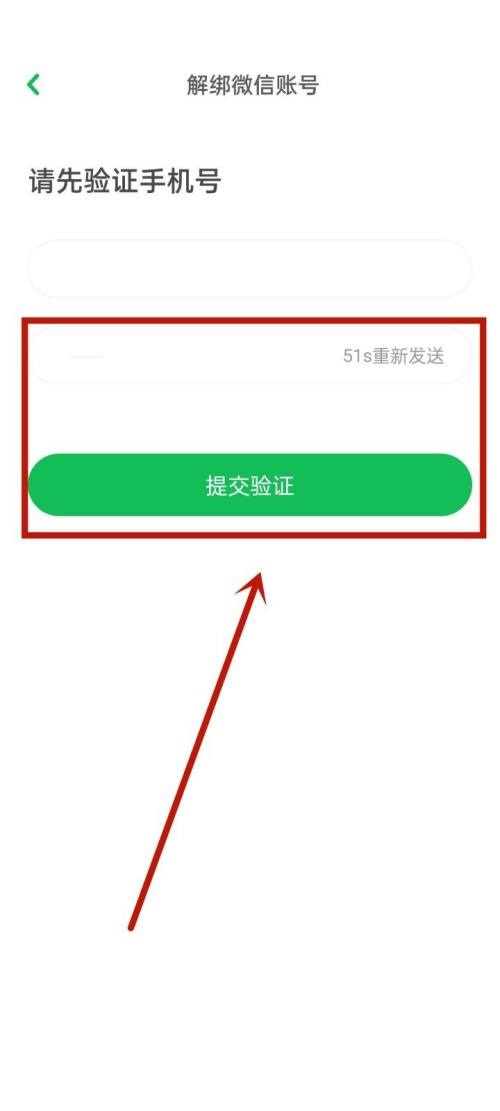
以上这篇文章就是凯叔讲故事解绑微信方法,更多教程尽在93软件园。
全部评论
还没有评论,快来抢沙发~